随着Windows操作系统的不断更新,用户对文件和文件夹的管理需求也在不断增加,为了满足这些需求,微软在Windows 11中引入了更加灵活且易于使用的文件和文件夹权限管理功能,本文将详细介绍如何在Windows 11中打开和管理文件的存储权限。
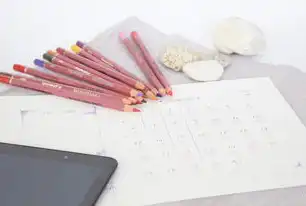
图片来源于网络,如有侵权联系删除
理解文件与文件夹权限的重要性
在多用户环境中,特别是企业或家庭网络中,确保数据的安全性和隐私性至关重要,通过合理配置文件和文件夹权限,可以防止未经授权的用户访问敏感信息,从而保护数据和系统安全,合理的权限设置还可以提高工作效率,避免不必要的麻烦。
打开文件资源管理器
要开始管理文件和文件夹权限,首先需要打开文件资源管理器(File Explorer),您可以通过以下几种方式打开它:
- 使用快捷键:按下
Win + E组合键即可快速打开文件资源管理器。 - 桌面图标:如果已将文件资源管理器的快捷方式添加到桌面上,可以直接双击该图标来打开。
- 开始菜单:点击左下角的“开始”按钮,然后在搜索框中输入“文件资源管理器”,选择相应的应用程序即可。
定位目标文件或文件夹
一旦打开了文件资源管理器,接下来就需要找到您想要设置权限的目标文件或文件夹,这通常涉及浏览不同的驱动器和文件夹结构,如果您想为C盘上的某个文件夹设置权限,请按照以下步骤进行:
- 在左侧导航栏中选择“本地磁盘(C:)”或其他相关驱动器。
- 查找并展开所需的文件夹路径,直到到达目标位置。
更改文件/文件夹属性
找到目标文件或文件夹后,右键单击它,从弹出的上下文菜单中选择“属性”,这将显示一个对话框,其中包含多个选项卡,包括常规、安全等,我们需要关注的是“安全”选项卡,因为它允许我们直接编辑和管理权限。
(一)查看当前权限设置
在“安全”选项卡的底部,您可以列出所有具有对该文件或文件夹访问权限的用户和组,每个条目旁边都有一个复选框,用于控制哪些类型的操作被允许(如完全控制、读取、写入等),默认情况下,只有管理员账户拥有完整的权限。
(二)添加新用户或组
如果您希望向现有列表中添加新的用户或组,可以在右侧面板中找到“高级”按钮,点击这里会弹出一个窗口,让您能够添加或删除用户/组以及调整它们的权限级别,此过程可能需要管理员权限来完成。

图片来源于网络,如有侵权联系删除
(三)修改已有用户的权限
对于已经存在于列表中的用户/组,也可以通过勾选或取消勾选相应操作的复选框来修改其权限,如果您不想让某个特定的人能够修改文档,就可以将其“写入”权限设置为禁用状态。
(四)保存更改
完成上述操作后,记得点击“确定”以应用所做的更改。“安全”对话框关闭时,这些变化也会自动生效。
注意事项
虽然我们已经学会了如何打开和管理文件/文件夹权限,但仍需注意以下几点以确保安全和效率:
- 谨慎授予完全控制权:仅当必要的情况下才给用户完全控制权限,因为这可能会导致安全问题。
- 定期审查权限分配:随着时间的推移,某些用户的角色可能会发生变化,因此建议定期检查和更新权限设置。
- 备份重要数据:在任何重大更改之前都应做好数据的完整备份工作,以防万一出现问题导致数据丢失。
掌握如何在Windows 11中有效地管理和维护文件及文件夹权限是保障信息安全的关键一步,通过遵循本文提供的指导原则和实践经验,您可以更好地利用这一强大工具来满足您的具体需求。
标签: #存储权限在哪里打开教程



评论列表